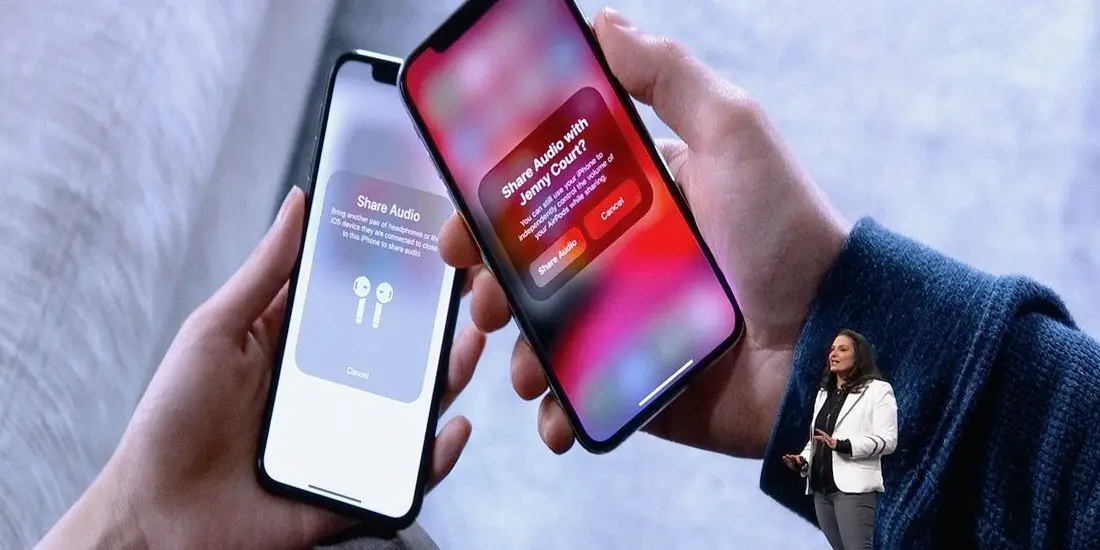
как поделиться аудио AirPods: Всякий раз, когда вы слушаете конкретное музыкальное произведение, которое вас вдохновляет, следующее, что приходит вам на ум, — как поделиться этой музыкой со своим другом, коллегой или семьей. Что ж, делиться музыкой — это как распространять любовь, и все мы часто делаем это, чтобы подбодрить кого-то и отогнать грустный момент.
Как насчет совместного просмотра фильмов, но не в режиме громкой связи? Вы можете сделать это со своим iPhone. Метод работы, который мы покажем вам ниже, применим для любого аудиофайла, включая песни, подкасты, аудионовеллы, фильмы и видео.
Для приложение для обмена аудио, вы можете разделить аудиовыход на два или более беспроводных наушников. Хорошей новостью является то, что этот метод работает без проводов. Вы можете наслаждаться любой песней, сидя на таком расстоянии, насколько позволяет Bluetooth, и то же самое можно сказать и о человеке, с которым вы хотите поделиться аудио.
Как работает обмен аудио на iOS 15
Как упоминалось выше, эта функция работает по беспроводной связи с использованием Bluetooth и одновременно передает звук, воспроизводимый в ваших наушниках, на наушники ваших друзей.
Помните, что ранее вы могли подключить несколько устройств Bluetooth к своему устройству, но одновременно могли подключаться только к одному из них. Прямо сейчас с новой iOS 15 вы можете одновременно подключить два наушника и воспроизводить звук в обоих.
Наушники Bluetooth, поддерживающие совместное использование аудио в iOS 15
Не все устройства совместимы с этой функцией обмена аудио. Вы должны знать, что вы не можете обмениваться вызовами с помощью этой функции, и она также не поддерживает сторонние приложения. Ниже приведен список совместимых устройств, которые должны использоваться для обмена аудио.
- Модели iPhone — iPhone 8 и новее
- 7th поколение Ipod Touch
- iPad Pro — 12.9 (2-го поколения и новее), 11, 10.5 дюйма
- iPad — 5-го поколения и новее
- iPad Air — 3-го поколения
- iPad mini — 5-е поколение
Что касается Airpod, любые беспроводные наушники или Airpod, оснащенные чипом H1 или W1, поддерживают обмен аудио. Ниже приведены некоторые из устройств с поддержкой Bluetooth для совместного использования аудио.
- AirPods — 1-го поколения или новее
- Powerbeats Pro
- Powerbeats3
- Удаляет Solo3 Wireless
- Beats Studio3 Wireless
- BeatsX
Как начать совместное использование аудио в iPhone или iPadOS с помощью
С Airpod или любыми другими совместимыми наушниками вы можете делиться аудио со своего iPhone или iPad. Функция обмена аудио проста и понятна на любом поддерживаемом устройстве.
Обмен аудио для Airpods в iOS 13
Убедитесь, что следующее
- Ваши наушники или гарнитура подключен к вашему устройству
- Вторичные Airpod должны быть в чехле и подключены к сопряженным устройствам.
Шаг 1: Вставьте наушники в ухо и поднесите дополнительные Airpods с открытым чехлом для зарядки рядом с вашим iPhone.
Шаг 2: Всплывающее окно подскажет Временно поделиться аудио через несколько секунд. Нажмите на опцию и следуйте инструкциям на экране.
Шаг 3: Перейдите в Значок AirPlay из Центра управления.
Шаг 4: Нажмите на свой AirPods имя и выберите Поделиться аудио
Шаг 5: Поднесите второй комплект AirPods к своему устройству с открытым чехлом и нажмите на Поделиться аудио.
Шаг 6: Теперь держите Кнопка Питания на корпусе на несколько секунд.
Готово, временное сопряжение выполнено успешно, и вы можете поделиться аудио на этих дополнительных Airpod.
Обмен аудио для используемых Airpods
Если Airpod уже использовался, вы все равно можете Поделиться аудио следуя приведенному ниже методу.
- Убедитесь, что ваши наушники подключены к основному устройству (тому, которое воспроизводит музыку).
- Второй Airpod должен быть подключен к соответствующему устройству iOS и находиться в ухе.
Шаг 1: Носить Airpod
Шаг 2: Теперь получите доступ к Значок AirPlay, это можно сделать тремя способами.
Откройте элементы управления «Исполняется» в любом музыкальном приложении, которое вы используете, и коснитесь значка Значок AirPlay.
Вы также можете получить к нему доступ из Центра управления, в разделе музыки нажмите на значок Значок Airplay
Если вы играете какую-либо песню, на экране блокировки отобразятся элементы управления «Исполняется», коснитесь Значок AirPlay.
Шаг 3: Нажмите Поделиться аудио, сразу под названием вашего наушника или наушников.
Шаг 4: Убедитесь, что ваше устройство находится рядом с другим устройством iOS. Через несколько секунд появится всплывающее окно, и снова нажмите «Поделиться аудио».
Шаг 5: Другому устройству будет предложено присоединиться, нажмите на присоединиться.
Обмен аудио для других совместимых наушников Bluetooth в iOS 13
- Убедитесь, что ваши наушники или наушники подключены к вашему iPhone
- Другие наушники должны быть подключены к iPhone, iPad или iPod touch вашего друга.
Шаг 1: Быстро нажмите и отпустите Кнопка питания на других наушниках/наушниках.
Шаг 2: Наденьте наушники/наушники и поднесите iPhone ближе к другим наушникам/наушникам.
Шаг 3: Во всплывающем окне, которое предложит Временно поделиться аудио, коснитесь его и следуйте инструкциям на экране.
Если у вас по-прежнему возникают проблемы с подключением к наушникам или наушникам. Проверить Настройки > Блютуз. Нажмите на имя под моим устройством.
Как контролировать громкость при совместном использовании
Вы по-прежнему можете отрегулировать громкость вашего совместного аудио в другом, чтобы наслаждаться своей песней или фильмами. Вы можете сделать это через основное устройство. Вы можете настраивать, воспроизводить и приостанавливать звук с помощью элементов управления Центра управления, Экрана блокировки или Сейчас исполняется. Вот как это сделать.
Шаг 1: Нажмите на Значок AirPlay в Центре управления или элементах управления «Исполняется» или на экране блокировки.
Шаг 2: Теперь вы можете управлять громкостью тремя способами.
Вручную: Нажмите на голосовой контроллер в нижней части диалогового окна. Теперь вы можете перемещать его вверх и вниз, чтобы отрегулировать громкость как в наушниках, так и в наушниках.
Ваш: Нажмите на голосовой контроллер рядом с наушниками, а затем переместите его вверх и вниз, чтобы отрегулировать громкость, не влияя на громкость другого наушника.
Другие наушники: Нажмите на голосовой контроллер рядом с другими наушниками и перемещайте его вверх и вниз, чтобы отрегулировать громкость, не влияя на настройки громкости вашего устройства.
Вы можете управлять громкостью наушников другого устройства через экран блокировки или в Центре управления. Вы даже можете регулировать громкость обоих наушников по отдельности с помощью элементов управления звуком на каждом наушнике.
Как остановить совместное использование аудио в iOS 15
Шаг 1: Нажмите на Значок AirPlay либо в Центре управления, либо в элементах управления «Исполняется», либо на экране блокировки.
Шаг 2: Затем нажмите на галочку рядом с наушниками, которые вы хотите прекратить совместно использовать.
Когда вы перестанете делиться звуком, второй комплект наушников перестанет воспроизводиться и отключится.
Как видите, это одна из замечательных функций, которые Apple привнесла в новую iOS 15. Теперь вы можете делиться аудио без ущерба для аудиовыхода. Это новая целая функция для примерки. Попробуйте и не забудьте поделиться этим с друзьями.







Оставьте комментарий